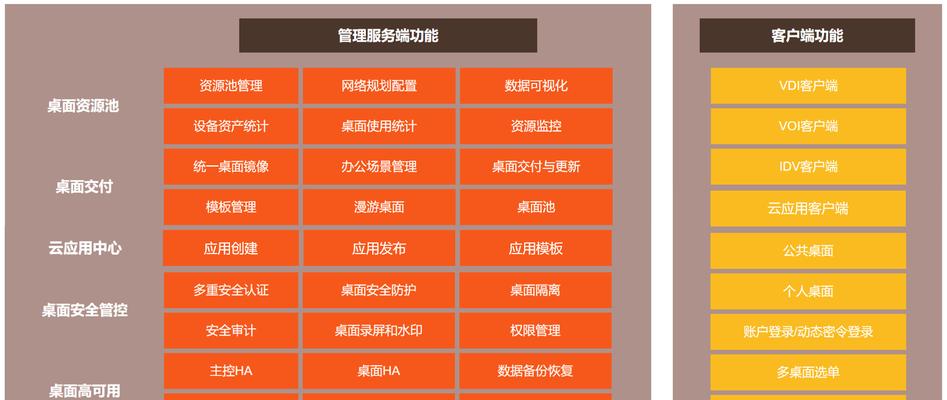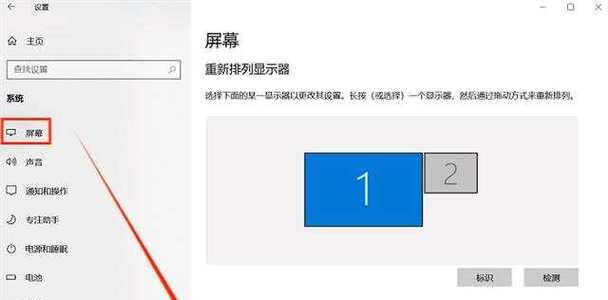在高度数字化的今天,性能强劲的办公笔记本成为了提高工作效率的重要工具。但是,随着时间的推移,即使是高质量的联想办公笔记本也可能出现性能不足的问题。幸运的是,我们可以通过一系列方法来有效提升笔记本的性能。下面,让我们详细探讨提升联想办公笔记本性能的几种可行途径。
一、优化启动项和后台运行程序
启动项管理
联想办公笔记本的启动项中可能存在很多不必要的应用程序,这些程序会在开机时自动运行,占用了宝贵的系统资源。我们可以通过以下方法来优化启动项:
1.按下`Win+R`键打开运行窗口,输入`msconfig`并按回车。
2.在打开的系统配置窗口中选择"启动"标签。
3.取消勾选那些不必要的启动项,注意只关闭那些对工作无直接影响的软件。
4.点击"应用"后"确定"并重启电脑。
后台程序管理
除此之外,后台运行的程序也可能占用了大量内存和处理器资源,特别是对于配备有限硬件资源的老型号笔记本。可以通过任务管理器来管理这些程序:
1.右键点击任务栏,选择"任务管理器"。
2.在性能标签页下,查看哪些应用程序正在占用较多资源。
3.对于后台运行的非必要程序,右键选择"结束任务"。

二、升级硬件配置
硬件的升级是提升笔记本性能最直接有效的方法之一,但这通常涉及一定的成本和技术知识。具体来说,以下几个硬件升级途径值得考虑:
内存升级
内存(RAM)升级是提升多任务处理能力的最有效手段:
1.确定当前笔记本支持的最大内存容量和规格。
2.购买兼容的内存条并关闭电脑,取出电池。
3.根据笔记本型号拆开后盖,找到内存插槽并替换或添加新的内存条。
4.重新组装笔记本,开机测试新内存条是否安装成功。
固态硬盘(SSD)升级
固态硬盘相比传统机械硬盘有着更快的读写速度:
1.同样需要了解当前笔记本是否支持SSD升级及兼容的接口类型。
2.购买相应规格的SSD。
3.关闭电脑,取出电池,根据型号替换掉原有的机械硬盘或增加在原有硬盘位置。
4.安装系统到新的SSD上,并确保驱动程序和应用程序能够从SSD上运行。

三、软件优化与维护
清理无用文件与临时文件
定期清理电脑中的无用文件和临时文件,可以释放系统空间,提高电脑运行速度:
1.使用系统自带的磁盘清理工具。
2.利用第三方清理软件进行深度清理。
更新驱动程序和操作系统
保持操作系统和驱动程序的最新状态,有助于提升硬件的兼容性和性能:
1.访问联想官方网站下载最新的驱动程序。
2.在WindowsUpdate中确保系统更新至最新版本。
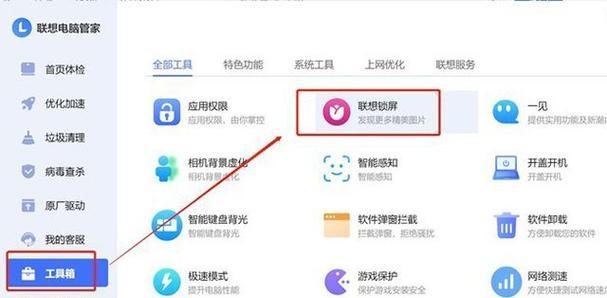
四、散热管理
良好的散热对于保持笔记本性能至关重要。您可以通过以下方式进行改善:
1.清理风扇和散热片,确保良好的空气流通。
2.可以考虑购买外接USB风扇或笔记本散热底座。
五、注意事项与安全提醒
在进行任何硬件升级前,请确保断开电源,并且对电脑数据进行备份,以防意外情况发生。升级硬件时选择正品配件,以避免潜在的兼容性问题和安全风险。
结语
通过上述方法,您可以有效地提升联想办公笔记本的性能,并确保它们能够适应日常办公的需求。值得注意的是,每个步骤都需要谨慎操作,确保所有的升级和优化都以安全为前提。提升性能不仅是技术上的革新,同时也是对工作质量和效率的追求。在享受科技成果的同时,我们还应当关注数据安全和个人隐私保护,让科技更好地服务于我们的工作和生活。